ps制作猴年的背景
1、在ps软件中,新建一个3500*2500的文档,背景色填充为白色,新建游攀一个图层填充为红色,双击红色图层添加图层样式,调整一下渐变叠加,如图所示
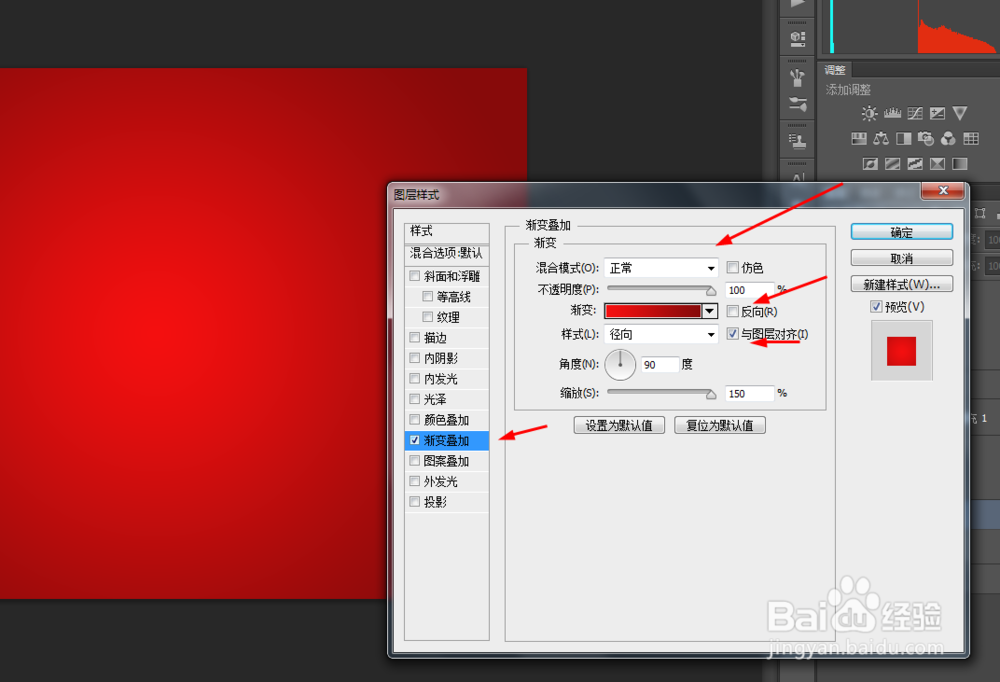
2、新建一个图层,选择画笔工具,按F5调整一下画笔,在新的图层点击几下,再双击红色图层添加图层样式,调整一下外发光,如图所示
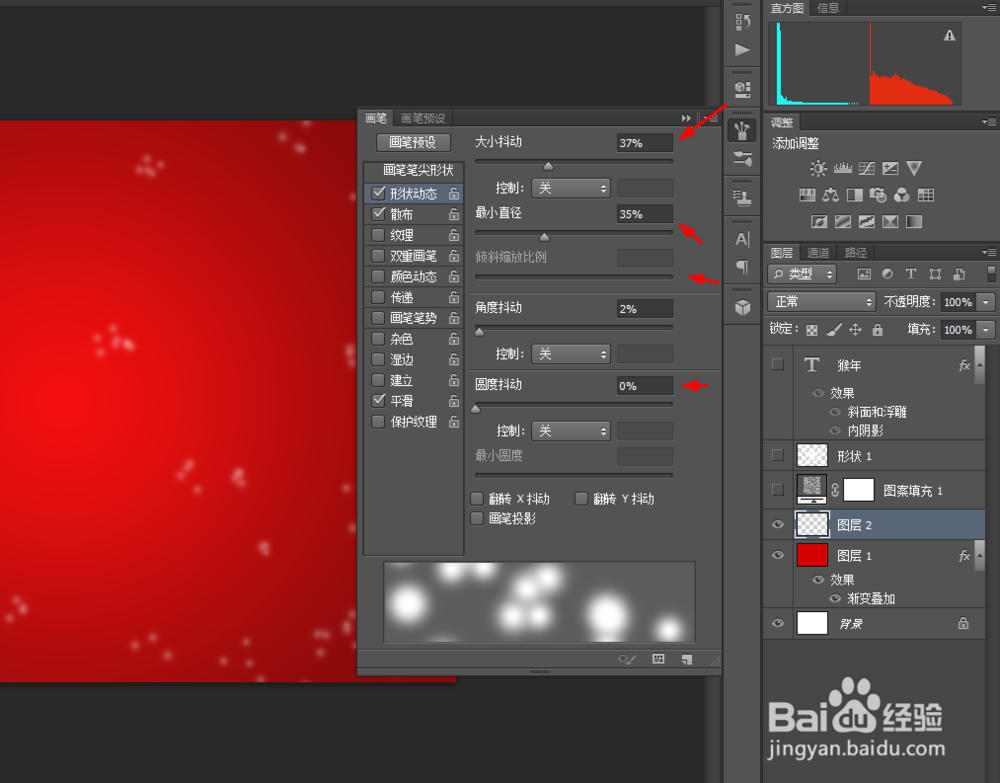

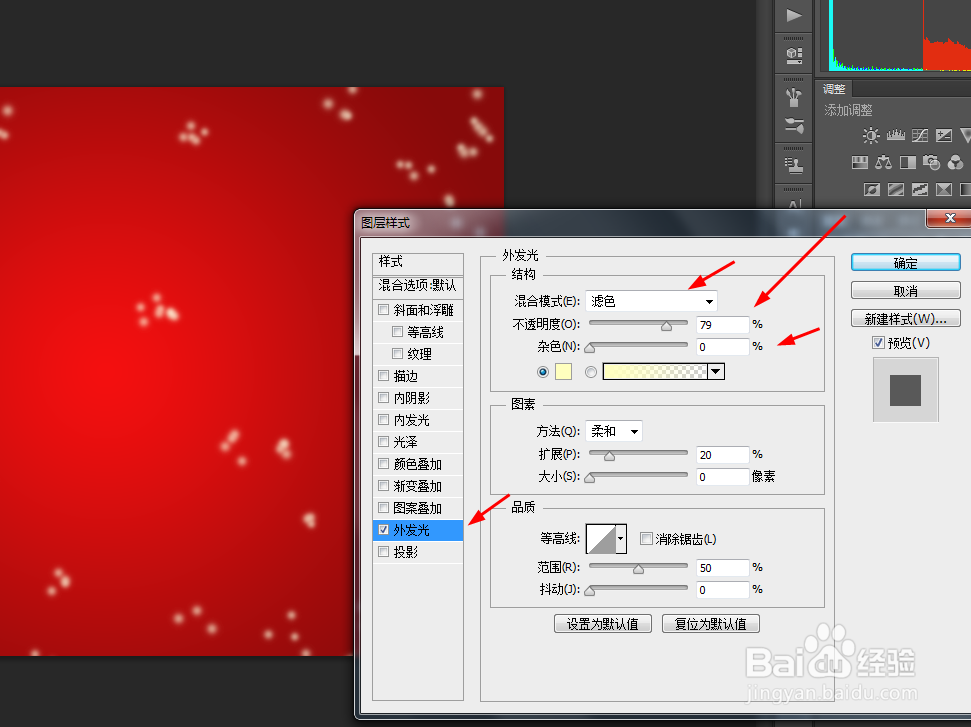
3、然后创建图案调整图层,民痕摸图案调整图层如图所示
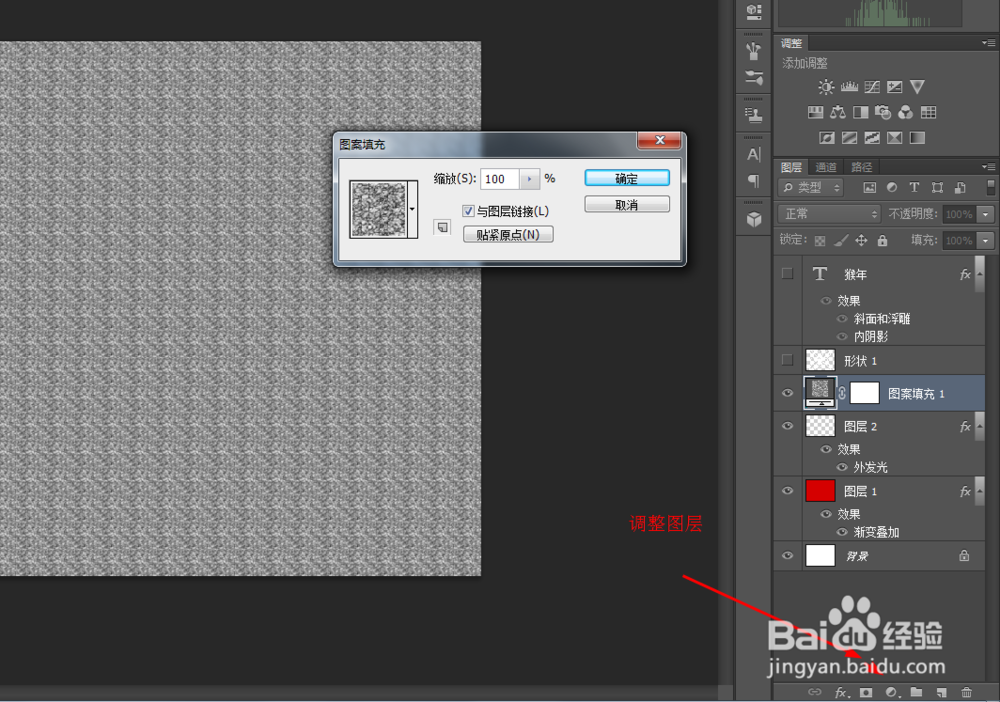
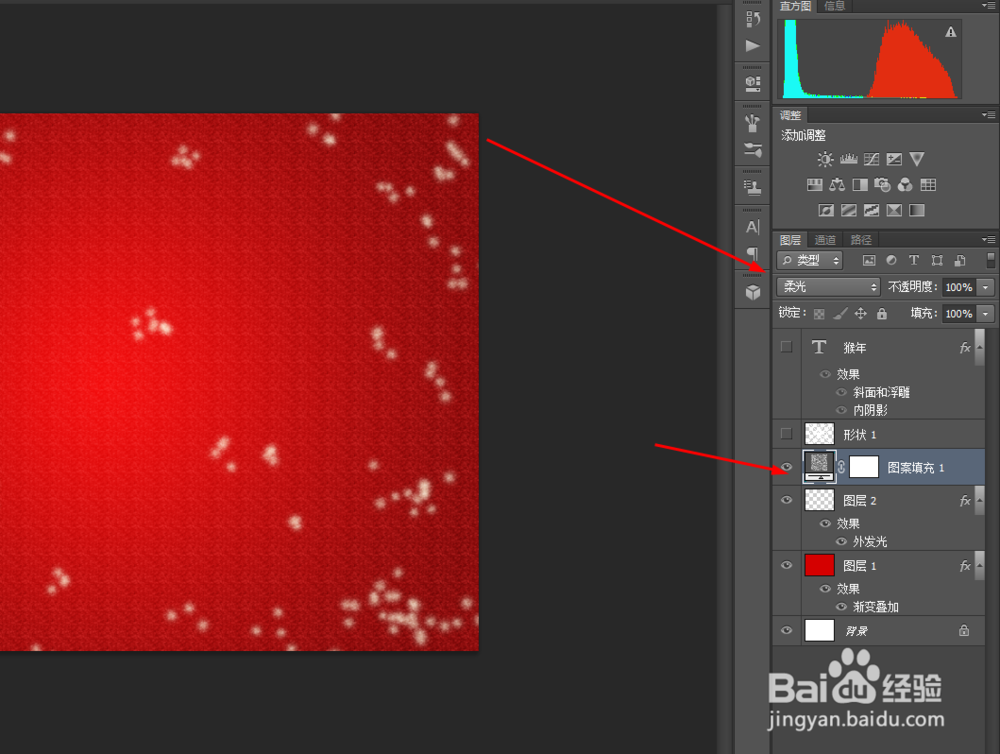
4、接着选择自定形状工具,画一个装饰的形状图层,点击装饰的图层右键栅格化图层,再把装饰图层的混合模式改为叠加,不透明度改为20%,如图所示


5、接下来写上迷你游晃简北魏楷书的字体,并按ctrl+J复制一个字体出来,如图所示

6、选择字体图层右键栅格化文字图层,在滤镜中添加高斯模糊,如图所示
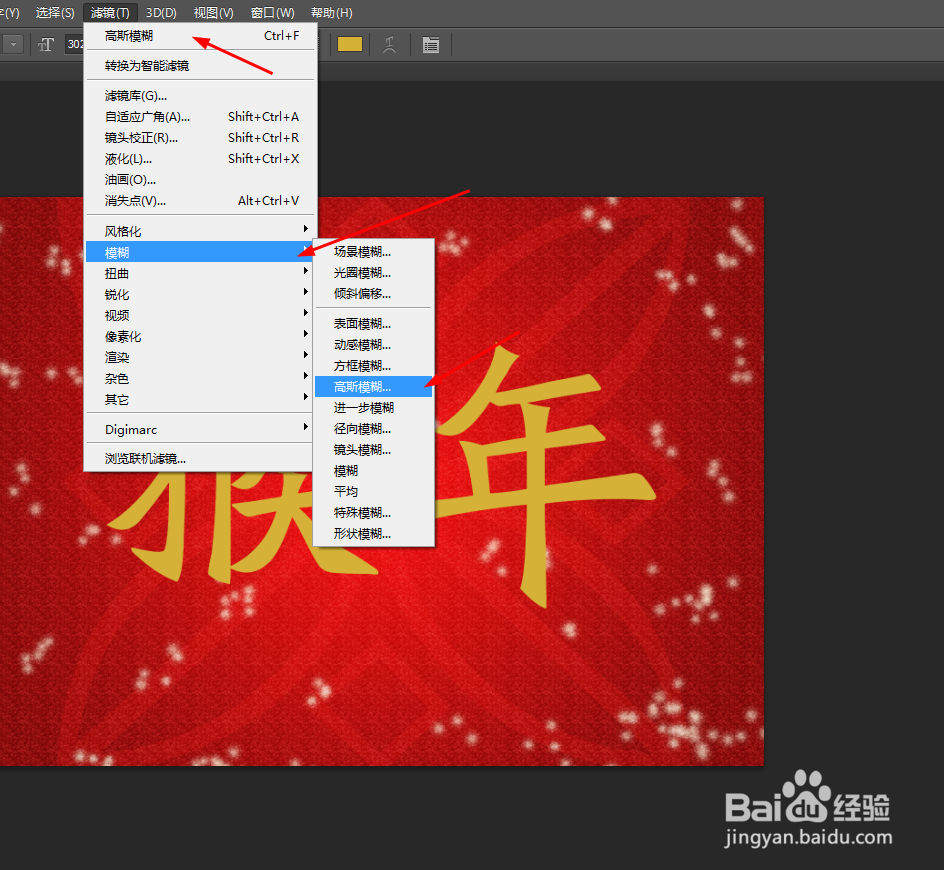
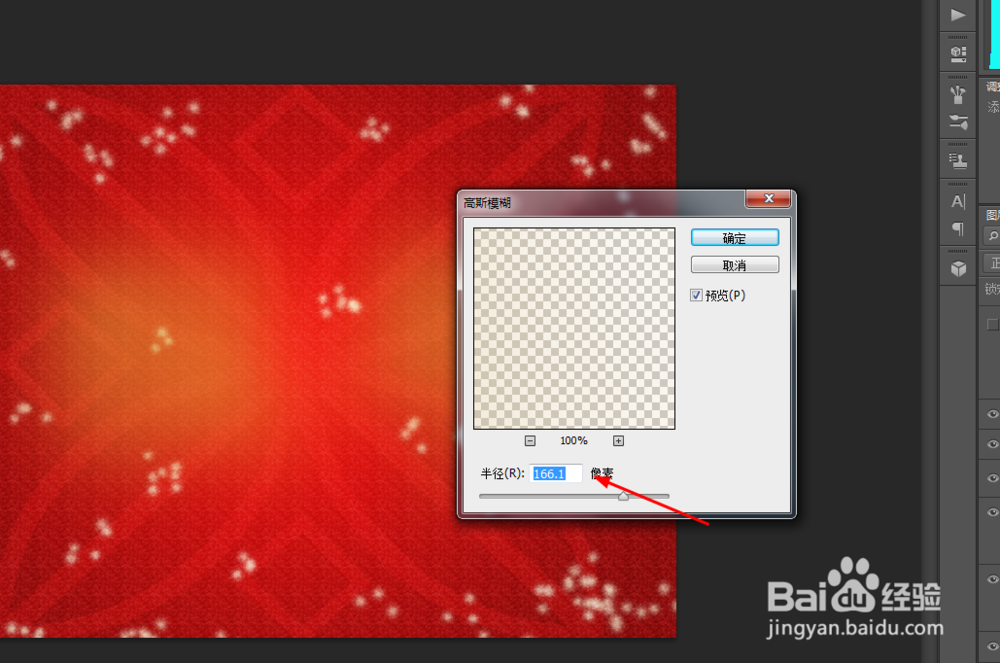
7、最后双击字体图层副本添加图层样式,调整一下斜面和浮雕,内阴影,如图所示


8、效果如下图所示

声明:本网站引用、摘录或转载内容仅供网站访问者交流或参考,不代表本站立场,如存在版权或非法内容,请联系站长删除,联系邮箱:site.kefu@qq.com。
阅读量:71
阅读量:99
阅读量:55
阅读量:145
阅读量:119